win10注册表修改不了无法编辑怎么办?
注册表是Windows系统中存储重要配置信息的数据库,我们可以通过注册表来修改系统或者是调整功能,相信也有不少的用户们在修改注册表的时候发现不能编辑,那么这要怎么办?下面就让本站来为用户们来仔细的介绍一下Win10注册表无法编辑问题解析吧。
Win10注册表无法编辑问题解析
1、打开注册表,【右键】点击所需要修改注册表目录,在打开的菜单项中,选择【权限】。
2、完全控制这里没勾选,所以没权限修改编辑。
3、勾选【完全控制】,再点击【确定】。
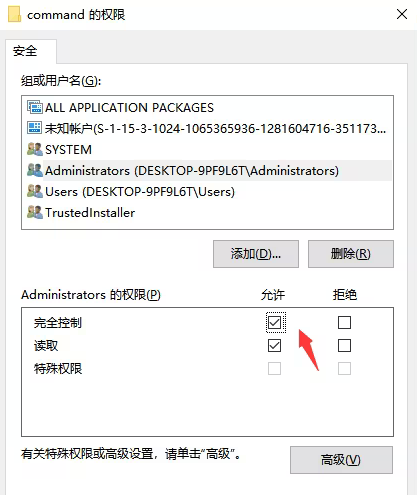
4、Windows 安全中心提示:无法保存对其权限所作的更改,拒绝访问。
点击【确定】后,继续往下操作。
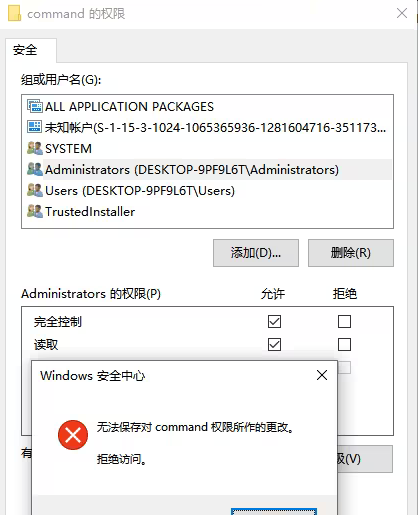
5、这时候,需要点击【高级】。
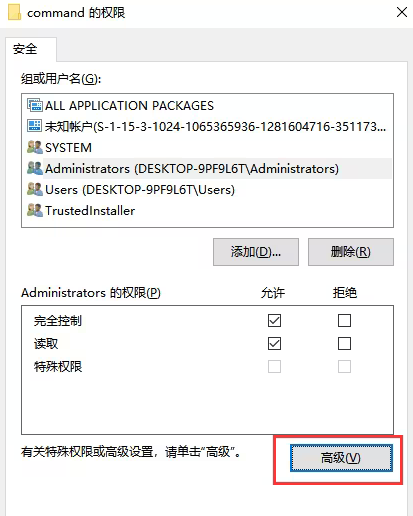
6、高级安全设置窗口,点击所有者旁边的【更改】。
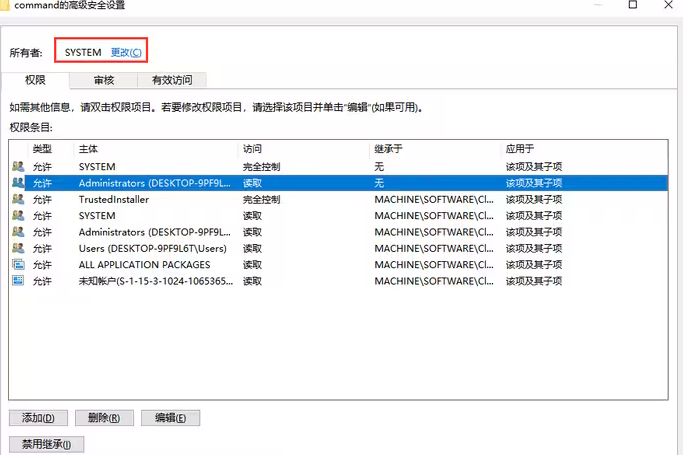
7、填写用户名,点击【检查名称】。
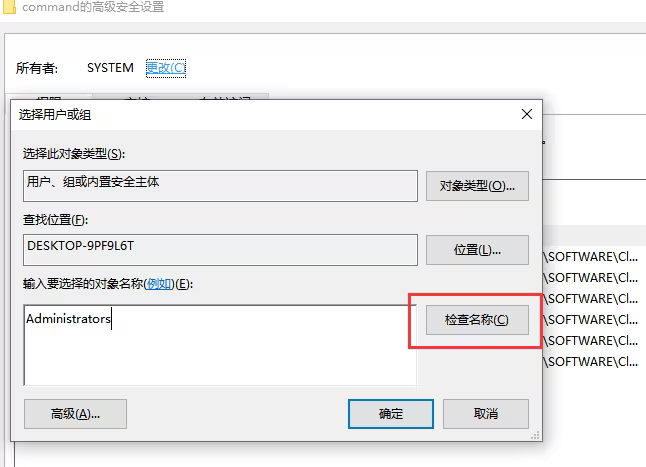
8、检查后,再点击【确定】,就会保存。
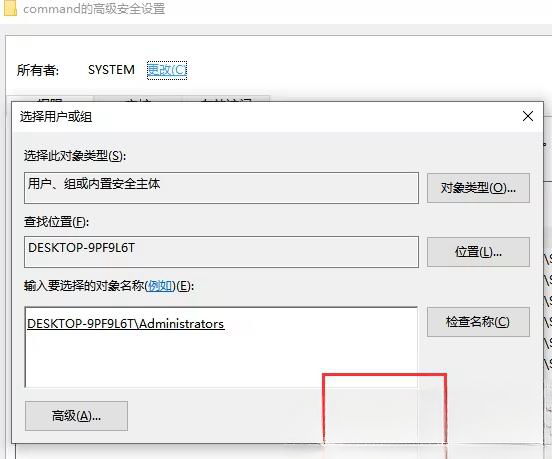
9、这时候,我们修改这项权限,记得是【无继承属性】。
10、点击进来后,勾选【完全控制】,再点击【确定保存】。
11、返回到这界面,可以看到权限为完全控制了,没修改前是读取,点【应用】会提示替换继承权,点【是】即可。
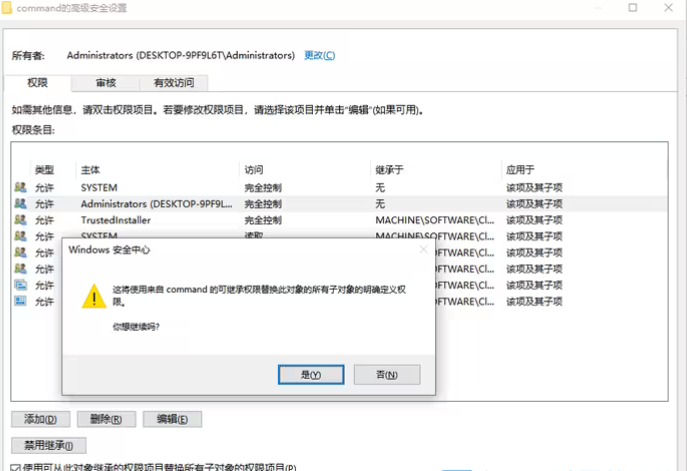
12、这时候,可以看到【完全控制】已经勾选上,权限基本上已经修改完,可以正常去修改注册表里面的数值。
最新推荐
-
谷歌浏览器下载文件存储位置怎么修改

谷歌浏览器下载文件存储位置怎么修改?谷歌浏览器是一款开源的强大的浏览器,支持用户进行自定义的设置,那如果用 […]
-
火狐浏览器打不开该网页因为无法连接到服务器怎么解决

火狐浏览器打不开该网页因为无法连接到服务器怎么解决?火狐浏览器拥有强大丰富的功能,很受用户欢迎,但是有的用 […]
-
mac如何设置屏幕常亮不黑屏 mac不黑屏设置方法

mac如何设置屏幕常亮不黑屏?苹果电脑系统中很多功能也跟win系统类似,比如常用的亮度功能等,都可以通过调 […]
-
win11系统怎么和手机连接 win11连接手机功能

win11系统怎么和手机连接?在最新的win11系统中,微软提供了连接手机功能,通过win11系统与手机进 […]
-
win113d加速如何开启 win11怎么开启高性能模式

win113d加速如何开启?在电脑系统中,用户通过开启3d加速功能,可以让游戏显得更流畅,更好的展现图像效 […]
-
win10没有有效ip配置该怎么解决 Win10以太网没有有效的IP配置
win10没有有效ip配置该怎么解决?本地连接没有有效的IP配置的问题,其实是因为你的电脑无法正常获取到网 […]
热门文章
谷歌浏览器下载文件存储位置怎么修改
2火狐浏览器打不开该网页因为无法连接到服务器怎么解决
3mac如何设置屏幕常亮不黑屏 mac不黑屏设置方法
4win11系统怎么和手机连接 win11连接手机功能
5win113d加速如何开启 win11怎么开启高性能模式
6win10没有有效ip配置该怎么解决 Win10以太网没有有效的IP配置
7oppo手机允许安装未知应用在哪里设置 oppo允许安装未知来源
8win10电脑显示无法识别的usb设备怎么办 win10一直提示无法识别的usb设备
9steam加好友错误代码118解决方法
10怎么取消win10开机自检功能 win10关闭自检硬盘
随机推荐
专题工具排名 更多+





 闽公网安备 35052402000378号
闽公网安备 35052402000378号